Hvis du har hørt navnet Vegas i forbindelse med videoredigeringsprogramvare, tenker du sannsynligvis på selskapets imponerende, profesjonelle applikasjoner for avansert filmfremstilling. Vegas Movie Studio 15 er ikke det. I stedet er det et Windows-eneste program som tilbyr grunnleggende for nybegynnere.
Så hva får du for pengene dine (for tiden, 49,99 USD)? Vegas Movie Studio er det billigste, og dermed mest grunnleggende, Windows-only videoredigeringsprogrammet laget av Magix.
- Du kan laste ned Vegas Movie Studio 15 her
importerer
Vi får beskjed om at appen kan fungere med videofiler på opptil 4K, noe som høres bra ut på papir, men vi opplevde store problemer med å få til og med HD-filer i programmet. Selv om Movie Studio kunne se AVCHD-videokameraet vi hadde koblet til datamaskinen, og gitt oss tilgang til filene, kunne vi ikke få forhåndsvisnings miniatyrbilder av klippene, så ingen anelse om hvilke som vi ønsket å bruke.
Enda verre, importerte filmstudiet ikke filene, men bare knyttet til dem, noe som betyr at filmstudiet ikke lenger kunne bruke opptaket når kameraet ble koblet fra. Løsningen vi fant var å dra AVCHD-mappen til en harddisk og importere dem til Movie Studio derfra. Knapt en praktisk operasjon, og til og med å gjøre dette, tillot oss ikke å se noen miniatyrbilder. Filer i andre formater gikk bedre, og Movie Studio kan produsere et miniatyrbilde av hvert klipp for dem.
Movie Studio har også mulighet til å importere opptak fra DVD-videokameraer, og til og med DV- eller HDV-kameraer, men dette viser bare hvor gammel denne designen er, da det er svært lite sannsynlig at moderne datamaskiner kan til og med koble til disse enhetene.
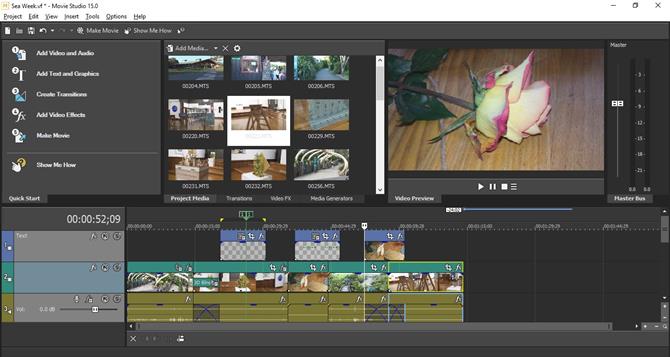
Grensesnittet er rent og som forventes for en videoredigeringsapp
redigering
Når du har klart å legge til mediet i programmet, finner du imidlertid at Movie Studio spiller bra med et stort utvalg av forskjellige filer. Selv klipp tatt med en iPhone vil fungere som forventet.
Hovedgrensesnittvinduet er ganske vanlig billettpris – noe som er bra, for det er umiddelbart gjenkjennelig hvis du har den mest grunnleggende av videoredigeringskunnskap. Til venstre for grensesnittet finnes et vindu for å vise prosjektmedia, effekter, titler etc. Ved siden av er forhåndsvisningsvinduet og en lydmåler. Bunnen av grensesnittet blir overtatt av tidslinjen, hvor du bygger redigeringen din ved å dra klipp du vil bruke, kutte dem og omplassere dem.
Denne appen er veldig tydelig designet med nybegynnere i tankene, og inkluderer et godt konsept: Quickstart Dashboard, plassert til venstre for Media Panel. Det er som en sjekkliste over ting du må gjøre når du lager en video, i rekkefølge som du trenger å gjøre dem: importer media, legg til titler, bruk effekter, og så videre. Det er enda en «vis meg hvordan» -knapp som fører deg til opplæringsprogrammer som forklarer nøyaktig hvordan du utfører handlingen du sliter med.
Ser på redigeringsseksjonen, verktøyene til din disposisjon på ekstremt begrenset. Du kan jobbe på flere spor, klippe opptak, flytte den rundt, og få noen muligheter til å trimme et klipp og slette delen enten til venstre eller høyre for spillehodet på samme tid, men det handler om det. Det er alt du trenger som nybegynner, men det ser ikke ut til å være noen mulighet til å vokse med programvaren.
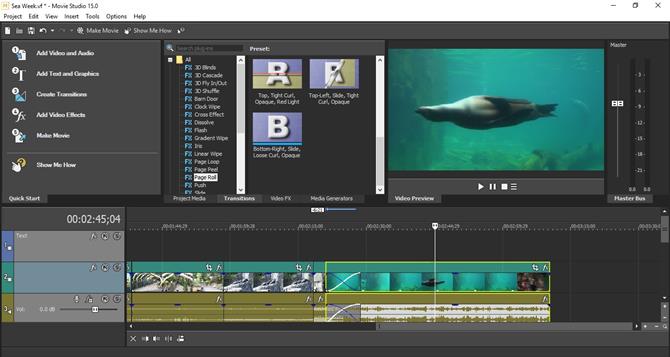
Mange overganger er tilgjengelige, alle lagret av kategorier.
Overganger og tekst
En funksjon vi likte, er hvordan du lager overganger mellom klippene. Prosessen er veldig intuitiv: si at du har to klip ved siden av hverandre. Dra den til høyre slik at venstre kant overlapper venstre høyre kant. Når du gjør det, vil de overlappe og overlappe da blir en grunnleggende kryssoppløsning. Det kunne ikke vært enklere.
Selvfølgelig kan det hende du vil ha noe litt mer snazzy enn et kryssoppløsning, og Movie Studio har du dekket på den forsiden. Du har tilgang til dusinvis av overganger fra en kategori i Media Panel. For å erstatte standardovergangen du nettopp har opprettet, bare dra en forhåndsvisnings miniatyrbilde av en annen over den, og du er ferdig.
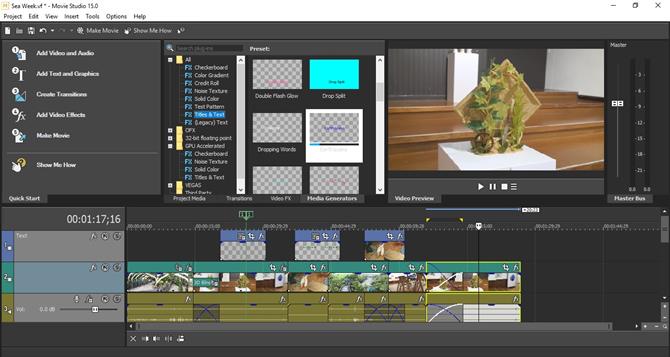
Å legge til tekst er enkelt: bare dra og slipp. Forhåndsvis miniatyrer er nesten umulig å se skjønt.
Du har muligheten til å legge til tekst i prosjektet. Hvert alternativ har sin egen forhåndsvisnings miniatyrbilde for å hjelpe deg med å se hvordan effekten vil se ut. Dessverre er de fleste tekstforhåndsinnstillinger på en gjennomsiktig bakgrunn som er representert av et sjakkbrett … dette gjør forhåndsvisning av animasjoner i miniatyrbildet enten umulig eller veldig frustrerende.
Når du drar en av disse forhåndsinnstillingene til prosjektet, kan du endre parametrene, endre skriftstørrelsen, stort sett alt du forventer. Du har selv muligheten til å velge en annen tekstforhåndsinnstilling fra en pull down-meny som er en fin funksjon, og hjelper deg å sykle gjennom ulike titler til du finner den du liker best, uten å måtte dra et annet valg og skrive om tittelen din om og om igjen en gang til.
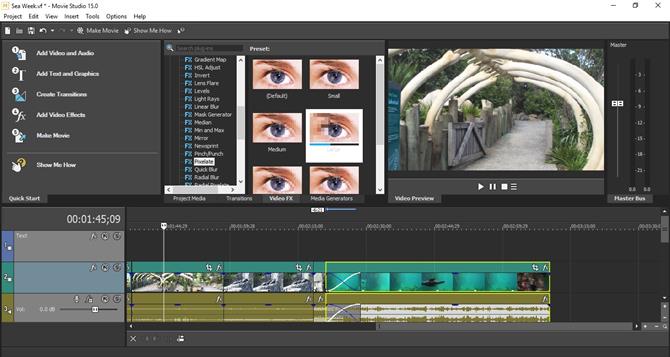
Du har mange spesielle effekter å velge mellom for å gi prosjektet ditt det spesielle utseendet.
effekter
Movie Studio kommer også med et bredt utvalg av effekter, som du kan bruke enten på individuelle klipp eller til et helt spor. Sistnevnte kan spare deg mye tid hvis du ønsker å transformere et stort antall klipp.
Hvis du vil animere klippene dine, liker du å lage dem panorere over skjermen mens du zoomer inn eller ut av dem, har Movie Studio noen grunnleggende nøkkelrammeringsverktøy, men grensesnittet føles mer innviklet enn du forventer for programvare rettet mot nybegynnere. Hvis noen ikke visste at denne funksjonen eksisterte, vil de sannsynligvis aldri merke det på egen hånd.
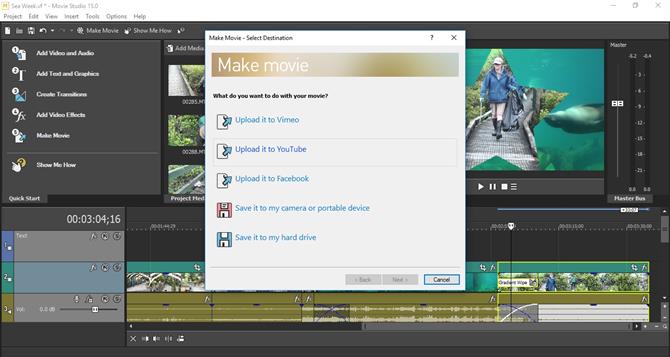
Du kan enkelt eksportere arbeidet ditt via sosiale medier.
eksportere
Når du er ferdig med prosjektet ditt, og du er fornøyd med resultatene, er det på tide å dele det med andre. Eksporterfunksjonen heter ‘Lag film’. Du kan laste opp arbeidet ditt direkte til ulike sosiale medier, som Vimeo, YouTube eller Facebook, eller du kan lagre det ferdige produktet som en fil på datamaskinen.
Sistnevnte gir deg litt tilpasningsevne, men også litt oppsiktsvekkende inkludering: for eksempel lar du deg lagre filer som .mov informere deg om at dette er filformatet for QuickTime, men QuickTime har likevel kunnet lese .mp4-filer (et annet tilgjengelig alternativ) for år. Akkurat som støtte for DV-videokameraer, føles dette unødvendig forældet.
Endelig dom
Vegas Movie Studio 15 er ikke så bra som Vegas navn ville føre deg til å tro. Alternativene dine er svært begrensede eller unødvendig skjult, og selv om noen verktøy implementeres på en veldig smart, original og intuitiv måte, føles det for begrenset, foruten det mest basale behovet ditt. Benytt full bruk av gratis prøveversjon for å finne ut om dette er appen for deg.
- Vi har også markert beste videoredigeringsprogramvare
